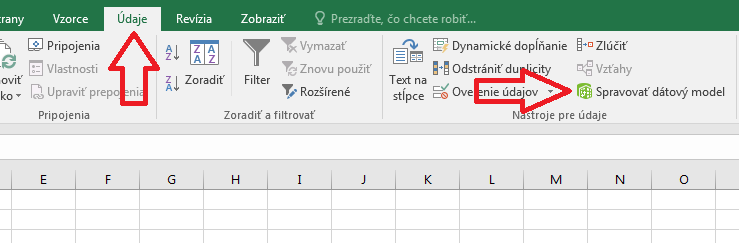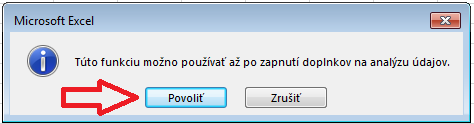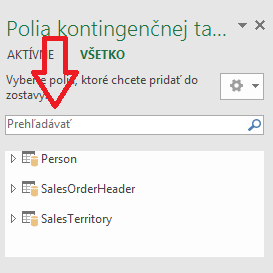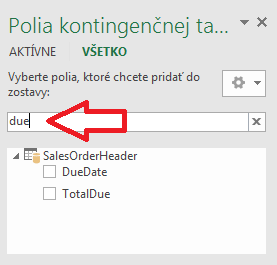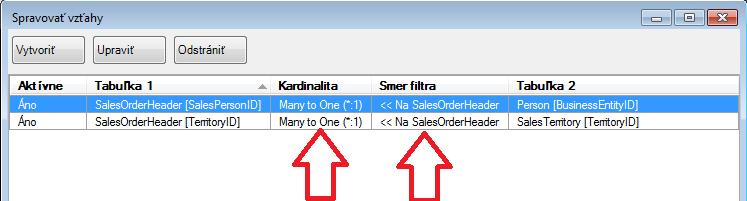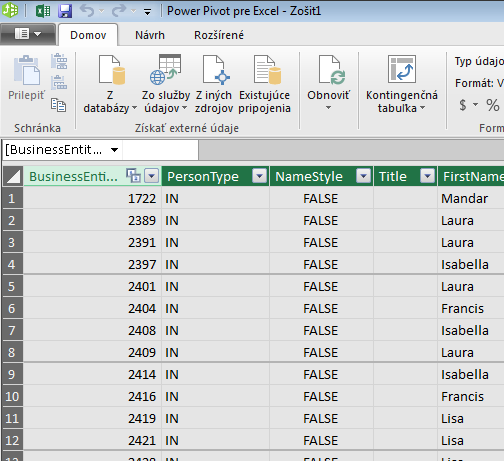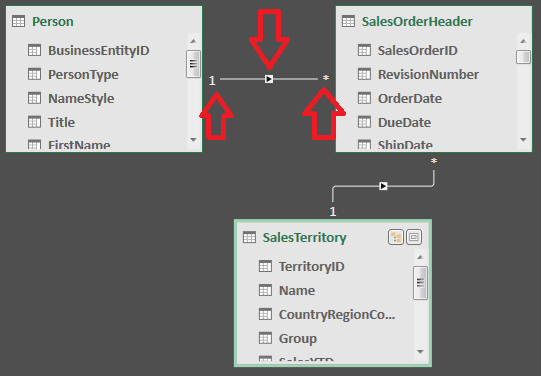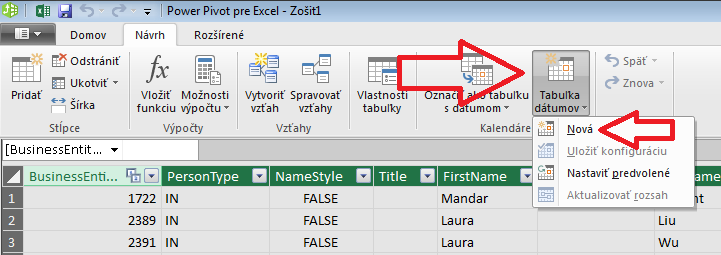Office 2016 vyšiel už pred 2 mesiacmi, a z pohľadu PowerPivotu v Exceli priniesol dosť zásadných noviniek. Microsoft tým dáva najavo, že PowerPivot je aktívne vyvíjaný nástroj, ktorý tu s nami bude ešte veľmi dlhú dobu, a že toto je smer, ktorým sa bude uberať klasická analytika v budúcich rokoch.
Tu sú najzaujímavejšie novinky, ktoré momentálne nájdete v Exceli 2016.
Dostupnosť v Office 2016 Professional
PowerPivot je konečne dostupný aj v edícii Professional! Toto je super správa, a určite to pomôže k lepšiemu rozšíreniu PowerPivotu vo firmách. Kompletný zoznam edícií verzie 2016, v ktorých sa PowerPivot nachádza, nájdete v tomto článku.
Pohodlnejšie zapnutie PowerPivotu v Exceli
PowerPivot ide teraz zapnúť o niečo ľahšie. Stačí ísť v Exceli do záložky Údaje a tam kliknúť na Spravovať dátový model:
Následne na Vás vyskočí okno s potvrdením povolenia PowerPivotu:
Po kliknutí na Povoliť sa povolí a rovno aj otvorí okno PowerPivotu. Nie je to síce ultra namakaná funkcionalita, ale na druhej strane aspoň trochu urýchli zapínanie PowerPivotu.
Vyhľadávanie v ponuke kontingenčnej tabuľky
Toto je extrémne praktické zlepšenie, ktorá Vám ušetrí množstvo času. Ak ste totiž už pracovali s PowerPivotom aspoň niekoľko dní, tak ponuka kontingenčky rástla spolu s Vašou kreativitou. A keď ste chceli rýchlo nájsť nejaký konkrétny stĺpec alebo merítko do analýzy, tak ste si museli pamätať, do ktorej tabuľky ste ho dali, a kde tam približne je. A to je v roku 2015 už dosť absurdné, keď človek musí ručne hľadať niečo, čo vie počítač nájsť v zlomku sekundy 
Podpora vzťahov M:N medzi tabuľkami
V momentálne situácii by bolo lepšie povedať – príprava na podporu vzťahov M:N medzi tabuľkami. Zatiaľ čo už PowerPivot v Power BI obsahuje podporu M:N vzťahov, excelovský PowerPivot má na to spravenú ešte len prípravu. Takže zrejme sa to plánuje pridať v blízkej budúcnosti, keď to užívatelia Power BI dostatočne vytestujú 

Čitateľnejšie dátové zobrazenie
V dátovom zobrazení pribudla hrubšia čiara po každom 4. riadku v tabuľke. Opäť, nejedná sa o prelomovú funkcionalitu, ale skôr spríjemní navigáciu v tabuľke, či napr. počítanie blokov riadkov:
Zlepšené diagramové zobrazenie
Diagramové zobrazenie prebralo štýl zobrazovania tabuliek z Power BI. Podstatne sa tým zlepšila čitateľnosť dátového modelu pre nedatabázistov, pretože doterajší štýl zobrazovania vzťahov mýlil takmer každého užívateľa, že ktorá strana vzťahu je číselník a ktorá nie (aj keď to bolo podľa štandardu v databázovom modelovaní). Po novom to vyzerá takto:
Všimnite si, že teraz na jednom konci vzťahu zobrazuje „1“, a na druhom konci vzťahu hviezdičku. Takto je hneď jasné, že tam, kde je „1“, je napojený číselník, a tam, kde je hviezdička, je napojená dátová tabuľka. Takisto si všimnite malú šípku v strede prepojovacej čiary – ide o smer filtra v rámci prípravy na M:N vzťahy medzi tabuľkami. Zatiaľ to zmeniť nemôžete, ale v blízkej budúcnosti to už túžobne očakávame
Automatické vytvorenie dátumovej tabuľky
Ak ste už používali funkcie Time Intelligence v DAXe, tak viete, že tieto funkcie potrebujú dátumovú tabuľku. Lenže ak Vám ju nikto neposkytol, zvyčajne ste museli hľadať nejaké prácnejšie riešenie, ako ju vytvoriť a dostať do modelu. Teraz to ale Microsoft pridal priamo do ponuky PowerPivotu. Keď prejdete v menu PowerPivotu na záložku Návrh, kliknite na tlačidlo Tabuľka dátumov, a tam na Nová:
Vytvorí sa Vám v modeli nová tabuľka s „nejakým“ dátumovým rozsahom, ktorý môžete cez to isté menu neskôr zmeniť. Ten „nejaký“ dátumový stĺpec by sa mal automaticky generovať ako rozsah z minimálneho a maximálneho dátumu vo Vašom dátovom modeli, ale nie vždy to PowerPivot odhadne správne. Okrem dátumového stĺpca Vám tam ešte pridá rok, mesiac, deň, a pár ďalších užitočných stĺpcov. Takže super, odteraz už nemusíte dolovať a nastavovať dátumovú tabuľku, a následne ju udržovať, pretože toto tlačítko to spraví za Vás.
Vyfarbovanie v editore vzorcov
Po dlhom čakaní pribudlo taktiež vyfarbovanie vzorcov na spôsob Excelu, aby ste sa v nich nestratili:
Nové funkcie v DAXe
Do DAXu pribudlo 25 nových funkcií! Ich plný zoznam a dokumentáciu nájdete na tomto odkaze. Chystá sa ale ešte viac funkcií začiatkom roka 2016, v rámci vydania SQL Serveru 2016 a jeho tabulárnych Analysis Services, a podľa tohto odkazu pribudne vraj až 59 nových funkcií, medzi ktorými je už tých 25 predchádzajúcich. A keďže tabulárne Analysis Services a PowerPivot majú presne to isté výpočtové jadro, v priebehu budúceho roka sa dočkáme týchto funkcií aj v PowerPivote
Premenné v DAXe
Toto je obrovská novinka, ktorá zásadným spôsobom vylepší rýchlosť počítania vzorcov, a takisto zlepší ich čitateľnosť. Premenné pribudli do DAXu kvôli tomu, aby ste si – rovnako ako v programovacích jazykoch – mohli uložiť hodnotu nejakého vzorca do premennej, a túto premennú následne využili na viacerých miestach. Napr., keď ste predtým chceli robiť dynamickú segmentáciu produktov do kategórií podľa ich obratu, spravili ste takýto vypočítaný stĺpec:
=CALCULATE(VALUES(Kategorie[Kategoria]); FILTER(Kategorie; EARLIER([Obrat za produkt]) >= Kategorie[Od] && EARLIER([Obrat za produkt]) <= Kategorie[Do]))
Po novom to ale ide zjednodušiť premennými:
Na prvom riadku vzorca zadáte VAR, na druhom riadku zadáte „premenná=vzorec“, kde premenná je názov premennej a vzorec je vzorec, ktorého hodnota sa uloží do premennej. Na treťom riadku je uvedené RETURN, a na štvrtom riadku je uvedený samotný vzorec pre daný vypočítaný stĺpec, ktorý 2x používa hodnotu premennej Obrat. Všimnite si aj vyfarbovanie v rámci vzorca, ktoré pomáha s jeho ľahším čítaním a prípadným hľadaním chýb vo vzorci. Viac sa dočítate v tomto článku.
Automatická úprava vzorcov po premenovaní objektov
Táto funkcionalita je poklad, a mala by byť v PowerPivote už od začiatku. Keď totižto budujete powerpivotový model, a po čase zistíte, že ste zle nazvali nejaké merítko, stĺpec alebo tabuľku, tak ste si mohli pol dňa búchať hlavu o stôl, kým ste upravili všetky vzorce, ktoré sa na to odkazovali. Odteraz tieto objekty ale pokojne môžete premenovať. PowerPivot automaticky upraví odkazy na tieto objekty vo všetkých vzorcoch na nový názov. A vy nemusíte stráviť pol hodiny hľadaním, kde všade to ešte nie je premenované, resp. prechádzať si celodenným peklom po premenovaní hlavnej tabuľky a následnej oprave 200 vzorcov… Toto tam naozaj chýbalo ako soľ, dokonca ešte viac 
Autor, tréner a expert na PowerPivot, Power BI a jazyk DAX. Založil som tento web, aby som pomohol dostať PowerPivot a Power BI do širšieho povedomia, a aby som ľuďom ukázal, že aj komplexné analytické problémy idú riešiť jednoducho. Po nociach vzývam Majstra Yodu a tajne plánujem ovládnutie vesmíru.